Você já quis copiar uma cor de sua tela e usá-la em seus projetos? Seja projetando um site, editando uma imagem ou criando uma apresentação, talvez seja necessário encontrar o tom exato de uma cor que chame sua atenção. Mas como você faz isso sem adivinhar ou por tentativa e erro?
É aí que o Seletor de Cores do Windows é útil. É uma ferramenta utilitária gratuita da Microsoft que permite escolher qualquer cor de qualquer aplicativo em seu PC com Windows 10. Você pode copiar o código de cores em diferentes formatos e usá-lo de acordo com suas necessidades.
Índice
Mostraremos a você como instalar e usar o Seletor de cores do Windows em seu PC com Windows abaixo.

O que é o Seletor de cores do Windows e para que é usado?
O Windows Color Picker é uma ferramenta que permite escolher qualquer cor da tela e copiar seu código em diferentes formatos. É útil para quem trabalha com cores, como designers, desenvolvedores, artistas ou educadores.
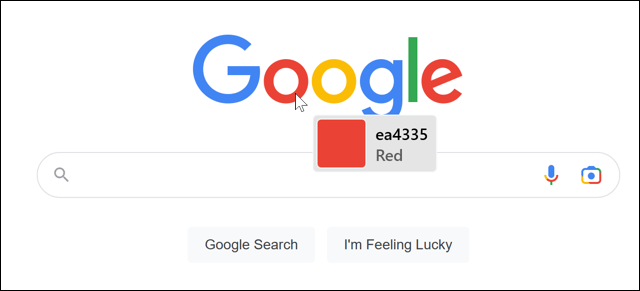
O seletor de cores funciona com qualquer aplicativo em seu PC com Windows. Você pode usá-lo para descobrir quais cores são usadas em um logotipo, uma imagem ou no aplicativo que você está usando. Você também pode usá-lo para criar temas personalizados, paletas ou gradientes para seus projetos.
Depois de escolher uma cor, você pode copiar o código de cores em diferentes formatos, como HEX, RGB, HSL ou CMYK. Em seguida, você pode ajustar o valor da cor com controles deslizantes ou inserir valores com o teclado. Por fim, você pode salvar as cores escolhidas em uma paleta e exportá-las como um arquivo de texto.
Como instalar o seletor de cores do Windows
O seletor de cores do Windows faz parte do pacote PowerToys, uma coleção de ferramentas úteis para usuários do Windows 10 e Windows 11. Você pode baixar PowerToys do site da Microsoft ou através da Microsoft Store gratuitamente.
Após a conclusão da instalação, inicie o aplicativo PowerToys no menu Iniciar.
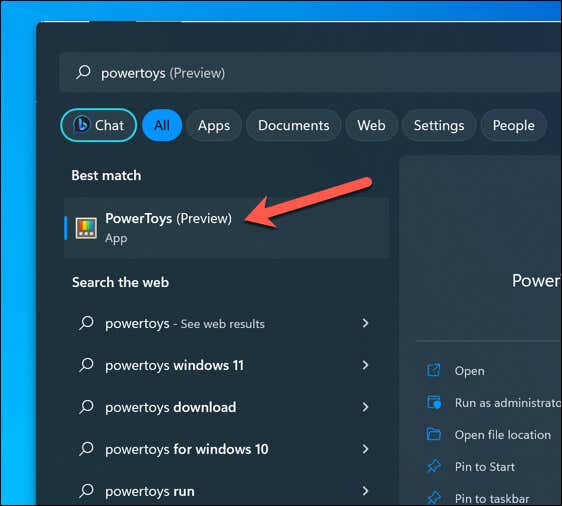
Na janela Configurações do PowerToys, pressione Color Picker no menu à esquerda. À direita, verifique se o controle deslizante Ativar seletor de cores está ativado.
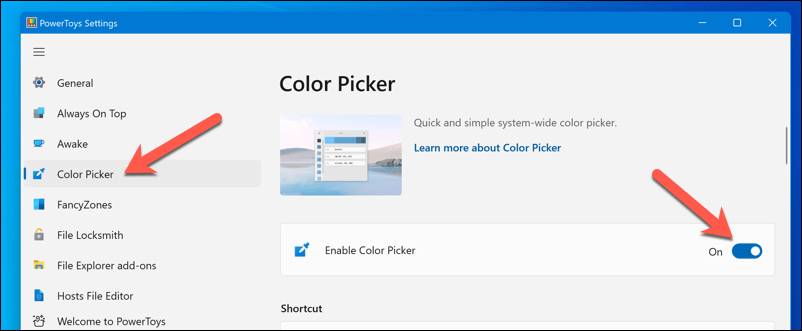
Assim que o Seletor de cores do Windows estiver ativado, você poderá começar a usá-lo imediatamente.
Como usar o seletor de cores do Windows
Depois de ativar o seletor de cores, você pode usá-lo a qualquer momento pressionando o atalho do teclado (tecla Windows + Shift + C por padrão) em seu teclado.
Depois de ativar o atalho, uma pequena caixa pop-up aparecerá ao lado do cursor do mouse. Essa caixa exibirá uma visualização da cor para a qual você está apontando na forma de um quadrado e seu código hexadecimal (hex) correspondente.
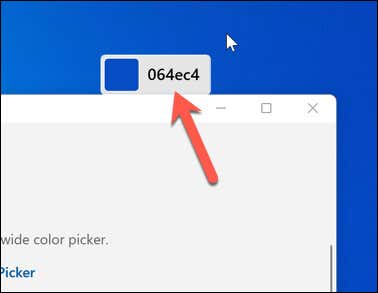
Você pode apontar o cursor do mouse para qualquer item na tela para encontrar a cor naquela posição. Por exemplo, você pode apontar para uma imagem que você abriu ou para um elemento da interface do usuário de um aplicativo (como um botão ou barra lateral).
Para ver informações adicionais sobre uma cor na tela, basta passar o mouse sobre ela e pressionar o botão esquerdo do mouse. Essa ação solicitará que uma janela apareça, fornecendo a você o código de cor hexadecimal, o valor RGB (vermelho, verde, azul) e o valor HSL (matiz, saturação, luminosidade) da cor selecionada.
Para copiar um desses valores como uma string de texto para a área de transferência, passe o mouse sobre ele e selecione o ícone Copiar.
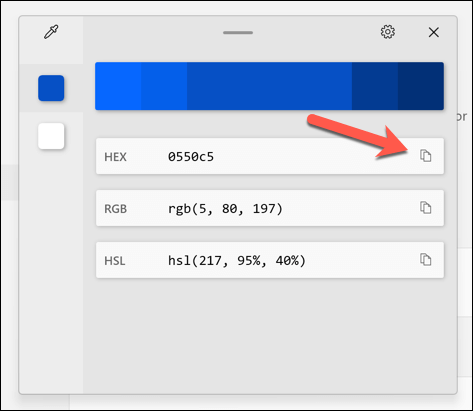
O valor da cor que você escolheu pode ser ainda mais personalizado no seletor de cores clicando no centro da grande barra de cores na parte superior da janela. Esta ação o levará a um novo menu com valores que você pode ajustar com o mouse ou manualmente usando o teclado.
Ao terminar, clique em Selecionar. A cor será adicionada ao menu à esquerda para você usar ou exportar mais tarde.
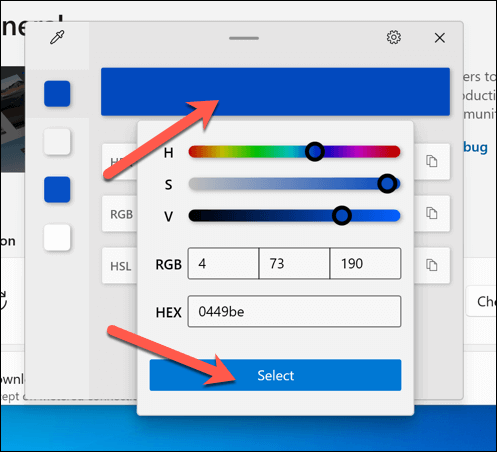
Se você precisar remover uma cor da paleta na lateral da janela, clique com o botão direito do mouse no quadrado de cores e selecione Remover. Para exportar a paleta como um arquivo de texto, clique com o botão direito do mouse em qualquer quadrado colorido e selecione Exportar.
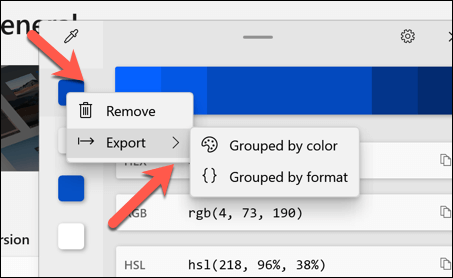
Se você optar por Exportar, poderá selecionar Agrupado por cor ou Agrupados por formato, dependendo de como você gostaria que o arquivo fosse exportado.
Como personalizar o seletor de cores do Windows
O seletor de cores do Windows também permite que você personalize algumas de suas configurações e recursos. Por exemplo, você pode alterar o comportamento do atalho de ativação, o formato padrão da cor copiada e a aparência da janela do editor.
Para personalizar o Seletor de cores do Windows, abra as Configurações do PowerToys e selecione Seletor de cores na barra lateral. Você verá uma lista de opções que você pode ajustar de acordo com suas preferências.
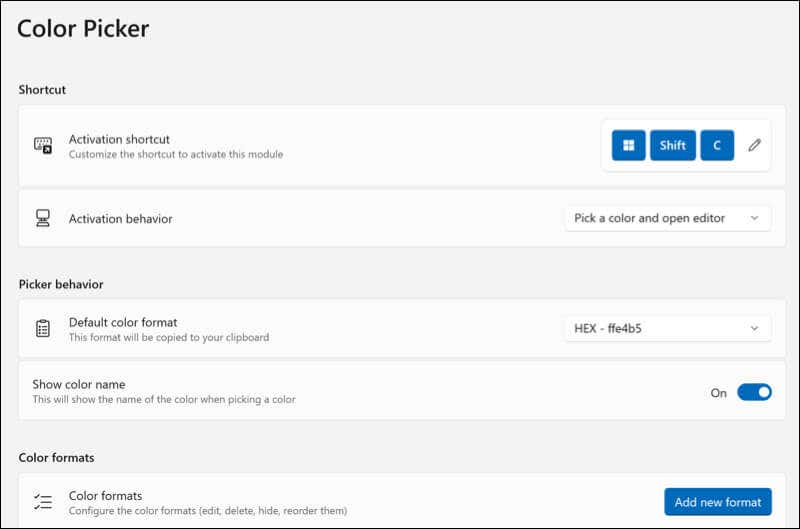
Aqui estão algumas das configurações que você pode personalizar atualmente:
Atalho de teclado de ativação: você pode alterar o atalho de teclado que ativa o seletor de cores. Por padrão, é a tecla Windows + Shift + C, mas você pode escolher qualquer combinação de teclas que funcione para você.  Comportamento do atalho de ativação: Você pode escolher o que acontece quando você pressiona o atalho de ativação. Você pode abrir o seletor de cores com o editor ou sem ele.
Comportamento do atalho de ativação: Você pode escolher o que acontece quando você pressiona o atalho de ativação. Você pode abrir o seletor de cores com o editor ou sem ele. 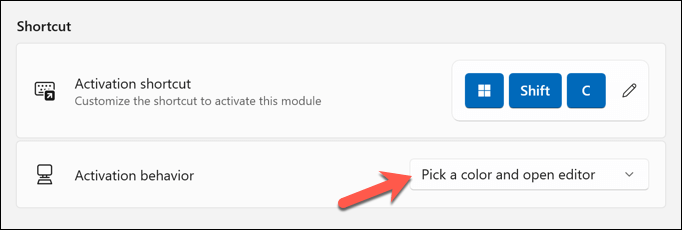 Formato padrão de uma cor copiada: Você pode escolher qual formato do código de cor deseja copiar para a área de transferência por padrão. Você pode escolher entre HEX, RGB, HSL, CMYK e muito mais.
Formato padrão de uma cor copiada: Você pode escolher qual formato do código de cor deseja copiar para a área de transferência por padrão. Você pode escolher entre HEX, RGB, HSL, CMYK e muito mais.  Formatos de cores visíveis na janela do editor: Você pode escolher quais formatos de cores são visíveis na janela do editor e em que ordem eles aparecem. Você também pode alterar o tamanho e a opacidade da janela do editor.
Formatos de cores visíveis na janela do editor: Você pode escolher quais formatos de cores são visíveis na janela do editor e em que ordem eles aparecem. Você também pode alterar o tamanho e a opacidade da janela do editor. 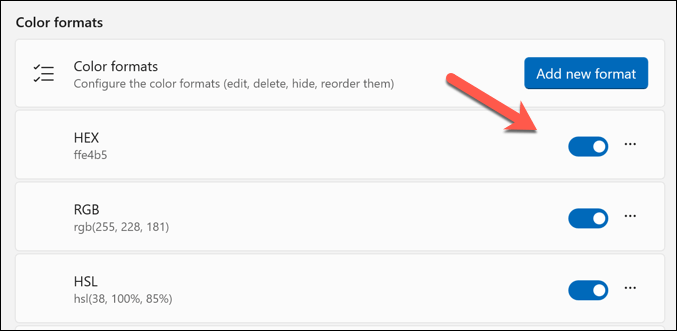
Você pode experimentar diferentes configurações e ver o que funciona melhor para você. Quaisquer alterações feitas não são permanentes-você pode repetir essas etapas para restaurá-las posteriormente.
Usando o seletor de cores do Windows
Se você é um designer gráfico ou criador de mídia, usar o seletor de cores do Windows é uma ótima maneira de identificar cores rapidamente (e seus códigos de cores representativos) em diferentes formatos e utilizá-los em projetos futuros.
No entanto, existem outras ferramentas que você pode usar para ajudá-lo a escolher as cores. Por exemplo, você pode usar uma extensão de seletor de cores no Chrome para identificar as cores que você gosta no Google Chrome (ou Microsoft Edge. Além disso, tente inverter as cores nas imagens para encontrar cores marcantes para um efeito mais dramático em suas imagens.
Você é um designer gráfico procurando criar um documento profissional? Então, explore algumas ferramentas gratuitas para criar infográficos incríveis.